Мазмұны
Осы жылы қағазсыз жүруді, жаңа оқу материалын шығаруды немесе өнім брошюраларды онлайн режимінде қолжетімді етуді мақсат етсеңіз де, файл пішімі ретінде PDF файлын таңдауыңыз мүмкін. Adobe Acrobat файлдары қағаз парақтарына ең жақын сандық эквивалент болып табылады. Дұрыс бағдарламалық құралдың көмегімен сіз оларды жай ғана оқып қана қоймай, көп нәрсені жасай аласыз.

PDF портативті құжат пішімі дегенді білдіреді және бастапқы пішімдеу мен бет орналасуын сақтай отырып ақпаратты электронды түрде тарату тәсілі ретінде жасалған. . Құжатыңыз кез келген компьютерде бірдей болуы керек, бұл сізге дұрыс көрінетін мазмұнды ортақ пайдалану үшін тамаша етеді. Пішім Postscript басып шығару тіліне негізделген, ол Acrobat файлын құжаттың нақты электрондық басып шығаруына айналдырады.
Біз күтпеген немесе басқалардың өзгерткенін қаламайтын құжаттарды ортақ пайдаланған кезде, біз жиі қолданатын боламыз. PDF. Сіз біреудің Word құжатына не істей алатынын немесе оның компьютерінде бірдей көрінетінін ешқашан білмейсіз. Бірақ шын мәнінде PDF файлын өзгертуге болады — сізге тек дұрыс PDF өңдегіш бағдарламалық құралы қажет.
Осы жиынтық шолуда біз PDF файлдарымен жұмыс істей алатын негізгі қолданбаларды салыстырамыз және сізге PDF файлдарын табуға көмектесетін боламыз. қажеттіліктеріңізге ең жақсы жауап беретін біреуі.
Неліктен маған осы бағдарламалық құрал нұсқаулығына сеніңіз
Менің атым Адриан, мен SoftwareHow және басқа сайттарда техникалық тақырыптар туралы жазамын. Мен компьютерлерді 80-ші жылдардан бастап, ал PDF файлдарын 90-жылдардың ортасынан бастап пайдаланамын,осы тапсырмаларды орындауға арналған интерфейс басқа қолданбалар сияқты жылтыратылған емес. Толық ақпарат алу үшін Able2Extract шолуымызды оқыңыз.
PDF түрлендірудегі ең үздік қолданба болғандықтан, қолданба арзан емес, лицензия құны $149,99 тұрады. Бірақ файлдарды шектеулі уақытқа ғана түрлендіретін болсаңыз, қолданбаның ай сайынғы $34,95 жазылымы міндетті түрде қарастыруға тұрарлық.
3. ABBYY FineReader

ABBYY FineReader (Mac және Windows үшін) — көптен бері қолданылып келе жатқан белгілі PDF редакторы. Компания 1989 жылы өзінің OCR технологиясын әзірлеуді бастады және ол бизнестегі ең жақсы болып саналады. Егер сіздің басымдылығыңыз сканерленген құжаттардағы мәтінді дәл тану болса, FineReader сіздің ең жақсы нұсқаңыз және көптеген тілдерге қолдау көрсетіледі.
Apple пайдаланушылары Mac нұсқасы Windows нұсқасынан бірнеше нұсқада артта қалатынын және көптеген нұсқалары жоқ екенін білуі керек. соңғы мүмкіндіктер, соның ішінде мәтінді өңдеу, бірлесіп жұмыс істеу және өңдеу мүмкіндігі. Windows нұсқасымен салыстырғанда Mac құжаттамасы да жетіспейді.
Алайда, OCR қозғалтқышы негізінен бірдей, сондықтан ол әлі де оптикалық таңбаларды дәл тану үшін ең жақсы таңдау болып табылады. Mac нұсқасы да айтарлықтай арзанырақ, оның құны $199,99 емес, $119,99 тұрады. Толық ақпарат алу үшін FineReader шолуымызды оқыңыз.

OCR-тен басқа, FineReader PDF файлдарын басқа пішімдерге дәл экспорттай алады, бұл бастапқы орналасуды сақтайды.және пішімдеу. Бұл тұрғыда ол Able2Extract-тен кейін екінші орында. Ол сонымен қатар PDF беттері мен аймақтарын қайта реттей алады, бірақ PDF файлдарын өңдеу және белгілеу қажет болса, әсіресе Mac пайдаланушысы болсаңыз, бұл ең жақсы нұсқа емес.
Тегін PDF өңдеу құралының бағдарламалық құралы және опциялары
PDF өңдегішін сатып алу қажеттігін әлі де білмейсіз бе? Мұнда кейбір тегін опциялар мен баламалар берілген.
1. Acrobat Reader немесе Apple's Preview қолданбасын пайдаланыңыз
Егер PDF қажеттіліктері қарапайым болса, Adobe Acrobat Reader сізге қажет барлық нәрсені жасай алады. . Ол түсініктемелер мен жабысқақ жазбаларды қосуға мүмкіндік береді, аннотациялар мен сызбаларды белгілеу құралдарын қамтиды, PDF пішіндерін толтыруға және тіпті қолтаңбаны қосуға мүмкіндік береді. Пікір жазудың толық құралдары тек түсініктеме қосу қосылған PDF файлдарында қолжетімді.
Егер Mac пайдалансаңыз, Apple компаниясының Алдын ала қарау қолданбасы сонымен қатар PDF құжаттарын белгілеуге, пішіндерді толтыруға және қол қоюға мүмкіндік береді. олар. Белгілеу құралдар тақтасында сызба, сурет, кескіндер қосу, мәтін теру, қолтаңбалар қосу және қалқымалы жазбаларды қосу белгішелері бар.

iPad Pro құрылғысында аннотациялауға болады. Apple Pencil көмегімен PDF.
2. PDF орнына бастапқы құжатты өңдеу
PDF файлдарын өңдеудің баламасы - бастапқы бастапқы файлды өңдеу, айталық Word құжат. Құжаттан PDF жасау өте оңай. MacOS және Windows 10 екеуінде де "Басып шығару" тілқатысу терезесінде PDF жасау опциясы бар және ескірек нұсқасын пайдалансаңызWindows нұсқасы, CutePDF сияқты утилиталар да солай істейді. Бұл жылдам әрі ыңғайлы.
Сондықтан PDF файлын тікелей өңдеудің орнына PDF файлына өзгертулер енгізу қажет болса, Word құжатын өңдеңіз және жаңа PDF жасаңыз. Word редакторының өңдеу құралдары бәрібір көптеген PDF редакторларындағы құралдардан жоғарырақ.
Әрине, бұл үшін бастапқы бастапқы құжатқа қол жеткізу керек. Бұл әрқашан мүмкін бола бермейді және PDF редакторлары қажет болуының негізгі себептерінің бірі.
3. Әртүрлі портативті файл пішімін пайдаланыңыз
Жылдар бойы PDF пішіміне әртүрлі баламалар пайда болды. Әдетте олар қысқа болды, бірақ кейбіреулері, мысалы, DjVu және Microsoft XPS, әлі де бар. PDF пішімі «қағаз» құжаттарды сандық түрде таратудың Defacto стандартына айналды. Бірақ бұл жалғыз жол емес.
Электрондық кітаптар танымал бола бастаған сайын, .EPUB және .MOBI пішімдері (тиісінше Apple Books және Amazon Kindle үшін) ұзын пішінді ақпаратты таратудың жақсы жолы болып табылады. PDF форматына басып шығару сияқты, Word құжатын электронды кітапқа айналдыруға немесе Apple Pages және Kindle Create сияқты тегін құралдарды пайдалануға болады.
Сонымен қатар, кескін файлдарын пайдаланып құжаттарды ортақ пайдалануға болады. Көптеген сканерлер көптеген компьютерлерде ашылатын .TIFF пішіміне сақтай алады. Маған бір беттік құжатты сурет ретінде қаншалықты жиі жіберетініне таң қаласыз. Біреу смартфонды пайдаланып парақты суретке түсіріп, оны менімен бөліседі.Әрине, бұл ресми құжаттама үшін жақсы емес, бірақ төтенше жағдайда үйдегі ақпаратты бөлісу кезінде пайдалы болуы мүмкін.
4. Веб-бет туралы не деуге болады
Соңында, бөліскіңіз келсе басқалармен жазбаша құжаттама, веб-парақты қарастырыңыз. HTML мәтінді, кескіндерді, дыбысты және бейнені әлеммен бөлісуге мүмкіндік береді.
Кәсіби веб-сайт жасау үлкен жұмыс болуы мүмкін, бірақ интернетте ақпаратты бөлісудің көптеген жылдам және лас тәсілдері бар. Бұл басқа мақаланың тақырыбы, бірақ Evernote, Google Docs, Tumblr және Medium - бұл төрт ұсыныс. оңай емес. Әрқайсысының өзіндік күшті жақтары бар және әртүрлі ерекшеліктерге баса назар аударады. Мен үшін дұрыс қолданба сіз үшін дұрыс қолданба болуы мүмкін.
Біз бұл қолданбаларға абсолютті рейтинг беруге тырыспаймыз, бірақ қайсысы сізге сәйкес келетіні туралы жақсы шешім қабылдауға көмектесу үшін. іскерлік контексте. Сондықтан біз олардың не ұсынатынын түсіну үшін әрбір өнімді қолмен сынадық.
Бағалау кезінде біз мына негізгі критерийлерді қарастырдық:
Белгілеу мүмкіндіктері қаншалықты ыңғайлы?
PDF құжатын зерттеу, белгілеу, қарау немесе өңдеу кезінде ойлауға көмектесу және қарым-қатынасыңызды нақтылау үшін бөлектеу, жабысқақ жазбалар, сурет салу және жазу сияқты белгілеу мүмкіндіктерін пайдалану өте ыңғайлы болуы мүмкін. Көптеген PDF редакторларыосы сияқты құралдарды қамтиды, бірақ кейбіреулерін пайдалану басқаларға қарағанда әлдеқайда ыңғайлы.
Өңдеу мүмкіндіктері қаншалықты қабілетті?
Кейбір PDF қолданбаларында қарағанда күштірек өңдеу мүмкіндіктері бар. басқалар. Кейбіреулер тек тақ қатені түзетуге ыңғайлы, ал басқалары жаңа абзац қосу немесе суретті басқа орынға жылжыту сияқты ауқымды өңдеулер жасауға мүмкіндік береді. Жаңа мазмұнды терген кезде дұрыс қаріп автоматты түрде пайдаланылады ма? Қолданба жеке ақпаратты құпия сақтау үшін мәтінді өңдей ала ма?
Өңдеуіңіз тек бірнеше сөзді өзгертумен шектелуі мүмкін — құжатыңыздың ретін қайта реттегіңіз келуі мүмкін. Қолданба беттеріңізді қосуға, жоюға және ретін өзгертуге мүмкіндік береді ме? Тапсырманы орындау қаншалықты оңай?
Қолданба PDF файлдарын басқа файл пішіміне түрлендіре немесе экспорттай ала ма?
PDF құжатын өңдеудің орнына, кейде бұл жай ғана оны Word немесе Excel файлына түрлендіру оңайырақ, мұнда бұрыннан таныс құралдарды пайдаланып өңдеуге болады. Қолданба қандай файл пішімдерін түрлендіре немесе экспорттай алады? Able2Extract PDF файлдарын өңделетін мәтін пішіміне түрлендіруге маманданған.
Қолданба PDF пішіндерін қаншалықты жақсы өңдейді?
PDF пішіндері бизнес жүргізудің кең таралған тәсілі болып табылады. Олар сіздің тұтынушыларыңызға маңызды пішіндерге онлайн кіруге және оларды ыңғайлы түрде толтыруға мүмкіндік береді. Қолданба PDF пішінін жылдам және оңай толтыруға мүмкіндік береді ме? Қолтаңбаны қоса аласыз ба?
Кейбір қолданбаларPDF пішіндерін жасауға қабілетті. Сіз мұны нөлден бастап жасай аласыз немесе пішінді басқа қолданбадан импорттай аласыз. Кейбір қолданбалар толтырылатын PDF пішінін жылдам жасау үшін өрістерді автоматты түрде таниды.
Қолданба PDF құжаттарын жасай ала ма?
Кейбір қолданбалар бар PDF файлдарын өңдеу және аннотациялауда тамаша, бірақ нөлден жаңасын жасай алмайды. Adobe Acrobat Pro сияқты басқалары жоғары сапалы PDF файлдарын жасауға басты назар аударады. Кейбіреулер басқа файл пішімін импорттау арқылы PDF жасауға мүмкіндік береді, айталық Word файлы.
Қолданба сканерленген құжаттарды PDF форматына түрлендіре ала ма?
Ол OCR орындай ала ма? ? Қағаз құжатын Mac компьютеріңізге сканерлеу ыңғайлы. Құжат ішінде мәтінді іздеу және көшіру үшін оптикалық таңбаларды тану мүмкіндігін қолдану одан да жақсырақ.
Қолданбаның құны қанша?
Кейбір қолданбалар айтарлықтай арзан. басқаларға қарағанда қымбат. Міне, біз қарастыратын қолданбалар ең аз шығын бойынша:
- Wondershare PDFelement: Стандартты $79, Pro $129
- Readdle PDF Expert: $79,99
- Smile PDFpen: $74,95, Pro $129,95
- InvestInTech Able2Extract: Кәсіби $149,99 немесе 30
- Adobe Acrobat DC үшін $34,95: Стандартты айына $12,99, Pro айына $14,99 (бұл $8/жыл)<. 9>
- ABBYY FineReader: Windows үшін $199,99, Mac жүйесіне арналған FineReader Pro 12 $119,99
Олардың тұтынушы және техникалық қолдауы қаншалықты жақсы?
Анық жәнеЖҚС бар егжей-тегжейлі білім базасы қосымша қолдауды қажет етпестен барлық сұрақтарыңызға жауап бере алады. Сол сияқты, белсенді модераторлық форум арқылы пайдаланушылар қауымдастығына сұрақтар қою да өте пайдалы болуы мүмкін. Маманнан қолдау сұрау қажет болғанда, электрондық поштаны, тікелей чатты және телефонды қоса, бірқатар арналар арқылы байланысу пайдалы.
ОЖ үйлесімділігі
Кейбір қолданбалар тек Mac немесе Windows үшін қол жетімді, ал басқалары әртүрлі операциялық жүйелерде жұмыс істейтін кросс-платформа болып табылады. Бұл өте пайдалы болуы мүмкін, әсіресе бірнеше компьютерлері әртүрлі жүйелік бағдарламалық құралмен жұмыс істейтіндер үшін.
PDF индустриясы туралы түсініктер
Дұрыс бағдарламалық құралдың көмегімен PDF файлын өңдеуге болады
Құжаттар әдетте PDF файлдары ретінде дайын өнім болғаннан кейін таратылады, әрі қарай өңдеу немесе өзгертулер қажет емес. Әдетте PDF файлдарын қабылдаушылар оларды өзгертуге және жақсартуға емес, оқуға және тұтынуға арналған.
PDF файлдарын өңдеу, мысалы, Microsoft Word файлы сияқты оңай емес екені рас. дұрыс бағдарламалық қамтамасыз ету арқылы мүмкін. Adobe Acrobat Pro пішімі қолжетімді болғаннан бері PDF файлдарын жасай және өзгерте алды, содан бері бірқатар баламалар қолжетімді болды.
PDF пішімі PostScript басып шығару тіліне негізделген
PostScript - бетті сипаттау тілі80-жылдардың басында Adobe әзірлеген. Ол лазерлік принтерлерде күрделі бет макеттерін дәл басып шығару үшін пайдаланылды және әсіресе сол онжылдықта жұмыс үстелі басылымдарының өсуімен өте танымал болды.
Adobe 90-шы жылдары PDF пішімінің негізі ретінде PostScript-ті пайдаланды. Олардың мақсаты қолданбалы бағдарламалық жасақтамаға, аппараттық құралға және операциялық жүйеге тәуелсіз түрде құжаттарды, соның ішінде мәтіндік пішімдеу мен кескіндерді ортақ пайдалану болды. Бетті сипаттау тілі тамаша бастау нүктесі болды және содан бері пішін өрістері мен бейне сияқты қосымша элементтерді қамту үшін кеңейтілді.
PDF пішімі ашық стандарт болып табылады
PDF Adobe компаниясына тиесілі меншікті пішім болса да, ол кеңінен қолданыла бастады. 1993 жылы Adobe спецификацияны тегін қол жетімді етті. 2008 жылы ол ашық формат (ISO 32000) ретінде стандартталған. Оны жүзеге асыру үшін роялти талап етілмейді.
Барлық PDF өңдегіштері қымбат емес және пайдалану қиын емес
Adobe Acrobat Pro - ең танымал PDF өңдегіші. Ол қымбат және пайдалану қиындығымен танымал. Бұл PDF файлдарын жасау мен өңдеудің ең қуатты тәсілі болып қала береді және біз осы шолуда ұсынатын өнім болып табылады.
Бірақ бұл жалғыз нұсқа емес. Кейбір баламаларды пайдалану оңай және сатып алу қымбат емес.
пішім қолжетімді болғаннан кейін көп ұзамай.Шамамен он жыл бұрын мен мүмкіндігінше қағазсыз болуды шештім, өйткені бұл ішінара қоршаған ортаға жақсырақ болғандықтан, ішінара бейберекеттіктен қатты ауырдым. Сондықтан мен Fujitsu ScanSnap құжат сканерін сатып алып, қағазды электрондарға түрлендіруді бастадым. Мен әрбір құжатты PDF форматына сканерледім және сканерлеу кезінде қағаздың осы кескіндерін пайдалы, іздеуге болатын құжаттарға айналдыру үшін OCR (оптикалық таңбаларды тану) функциясын қолдандым.
Сонымен қатар мен оқу материалдары мен электрондық кітаптар үшін пішімін қолданамын. Менің шоттарымды пошта жәшігіне жеткізудің орнына PDF ретінде электрондық поштама жіберуді сұрады. Жақында мен веб-беттерді қиып алу әдетімді Evernote-қа өзгерттім, енді оларды PDF форматында сақтаймын.
Сондықтан мен PDF файлдарының үлкен пайдаланушысымын. Соңғы айларда мен әрбір негізгі PDF редакторын қарап шықтым және осы мақалада мен сізге қажеттіліктеріңізге сәйкес келетінін табуға көмектесемін.
Жауапкершіліктен бас тарту: Бұл шолудың мазмұны: әрбір қолданбаны мұқият тексеруге негізделген өз пікірім. Маған бағдарламалық жасақтаманы әзірлеушілер немесе қаралған қолданбаларға қызығушылық танытатын басқа ешкім әсер еткен жоқ.
PDF редакторын кім алуы керек
Тапсырмалар өте көп. PDF бағдарламалық құралы шынымен көмектесе алады. Сіз үшін маңызды себептерді анықтау - ең қолайлы қолданбаны табудың бірінші қадамы. Осылардың қайсысын жақсырақ байланыстырасызүшін?
- Сіз оқып жатқан курсқа арналған PDF оқу материалындағы мәтінді бөлектеу және астын сызу.
- Маңызды PDF файлындағы қатені түзету.
- Маңызды жаңартулар жасау ескірген PDF файлына.
- Құжатқа басқа біреу енгізгіңіз келетін өзгерістер туралы жазбалар жасау.
- PDF файлын Word немесе Excel құжатына түрлендіру.
- Онлайн режимінде сізбен бөлісілген пішінді толтыру және оған қол қою.
- Қағазсыз болу жолында көптеген қағаз құжаттарын PDF форматына түрлендіру.
- Күрделі PDF құжаттары мен пішіндерін жасау сіздің бизнесіңіз.
Егер сол сценарийлердің біреуі немесе бірнешеуі сізді сипаттайтын болса, дұрыс PDF бағдарламалық құралы өміріңізді жеңілдетеді.
Екінші жағынан, PDF файлдарын тек анықтама ретінде пайдалансаңыз. , тұрмыстық заттардың нұсқаулықтарын сақтау үшін айталық, онда сізге арнайы қолданба қажет емес. Сізге тек Adobe Acrobat Reader немесе Apple's Preview қолданбасы (тек Mac пайдаланушылары үшін) қажет. Олар сізге PDF файлдарын оқуға, маңызды ақпаратты бөлектеуге, тіпті PDF пішіндерін толтыруға және қол қоюға мүмкіндік береді.
Үздік PDF редакторының бағдарламалық құралы: Жеңімпаздар
Үздік таңдау: PDFelement (Windows және Mac)

PDFelement PDF файлдарын жасауды, өңдеуді, белгілеуді және түрлендіруді жеңілдетеді. Қолданба қабілетті, тұрақты және таңқаларлықтай пайдалану оңай. PDFelement бірінші рет қараған кезде оның құны, пайдаланудың қарапайымдылығы және жан-жақты мүмкіндік арасындағы тепе-теңдікке қаншалықты қол жеткізгеніне қуандық.орнатылған.
Бұл теңгерім оны мен көптеген бизнес пайдаланушыларға ұсынатын PDF өңдегішіне айналдырады. Ол курсты немесе нұсқаулықты оқымай-ақ қажет нәрсені жасайды. Бұл сондай-ақ біз қарастыратын ең арзан қолданба.
Пайдаланушының көпшілігі Стандартты нұсқаның мүмкіндіктерін пайдаланады, ал Кәсіби нұсқасы одан да қабілетті. Тегін сынақ нұсқасын бағалау арқылы сізге қай нұсқаны таңдауға кеңес береміз.
Сіз менің алғашқы шолуымда PDFelement мүмкіндіктері туралы толық түсінік ала аласыз. Әзірге мен бірнеше негізгі мүмкіндіктерді бөлектеп, олардың сізге нені білдіретінін түсіндіремін.
PDFelement Adobe Acrobat Pro бағдарламасының (ең қуатты PDF өңдегіші үшін таңдауымыз) көптеген мүмкіндіктеріне ие, сонымен бірге оның қарапайымдылығын сақтайды. PDF Expert және PDFpen сияқты пайдаланушыға ыңғайлы қолданбалар. Мысалы, өңдеуді алайық. Қарапайым бағдарламалардан айырмашылығы, сіз бір уақытта бір жолды емес, бүкіл мәтін блоктарын өңдей аласыз. Мәтіннің айналасында мәтіндік жолақ сызылады және сіз дұрыс қаріп сақталған мәтінді қосуға, жоюға немесе өзгертуге болады.

Суреттерді қосу және өлшемін өзгерту мүмкіндігіне қол жеткізу оңай. бүкіл беттерді қайта реттеңіз және жойыңыз.
Бүйірлік панельден реттеуге болатын белгілеу құралдарының кең ауқымы қол жетімді. Бұл сіздің жеке зерттеуіңіз үшін немесе басқаларға құжат туралы пікір қалдырған кезде өте жақсы.

PDFelement негіздерінен тыс болатын тағы бір мысал - пішіндер. КөптегенПайдалануға оңай PDF қолданбалары жай ғана пішіндерді толтыруға мүмкіндік береді. PDFelement сканерленген қағаз пішіндерден немесе Microsoft Office құжаттарын импорттау арқылы күрделі пішіндерді жылдам жасай алады.

Барлық өрістер автоматты түрде болатынын ескеріңіз. танылады және оңай теңшеуге болады.
PDFelement сканерленген қағаз құжаттарында мәтінді іздеуге немесе оны басқа құжаттарға көшіруге мүмкіндік беретін оптикалық таңбаларды тануды орындайды. Қолданба PDF файлын жалпы Microsoft және Apple пішіміне, сондай-ақ аз пайдаланатын пішімдерге экспорттай алады.
Wondershare телефон немесе чат қолдауын ұсынбаса да, олар билет сату жүйесін пайдаланады және нұсқаулықты, жиі қойылатын сұрақтар мен ақауларды жою бөлімін қамтитын толық онлайн анықтама жүйесін ұсыныңыз. Олар сонымен қатар қызметкерлер басқаратын белсенді пайдаланушы форумын қамтамасыз етеді.
PDFelement алуЕң жылдам және оңай: PDF Expert (Mac)

Егер сіз жылдамдықты және жан-жақты мүмкіндіктер жинағында пайдалану жеңілдігі және сіз Mac жүйесінде болсаңыз, мен PDF Expert нұсқасын ұсынамын. Бұл көптеген адамдарға қажет негізгі PDF белгілеу және өңдеу мүмкіндіктерін сақтай отырып, мен қолданып көрген ең жылдам және интуитивті қолданба. Оның аннотация құралдары бөлектеуге, жазбалар жасауға және дудл жасауға, ал өңдеу құралдары мәтінге түзетулер енгізуге, кескіндерді өзгертуге немесе реттеуге мүмкіндік береді.
Бұл өңдеу мүмкіндігін іздейтіндер үшін жарамсыз — оның мүмкіндіктер жиынтығы бәсекелестеріне қарағанда шектеулі.Құралдарды пайдалану оңай болғанымен, олардың мүмкіндіктері де азырақ және қолданба сканерленген құжаттарда оптикалық таңбаларды тануды (OCR) қамтамасыз ете алмайды.
Сынақ нұсқасы қолжетімді, осылайша толық бағалауға болады. ол. Студенттер мен профессорлар білім беру жеңілдіктеріне өтініш бере алады. PDF сарапшысының мүмкіндіктері туралы толық түсінікті PDF сарапшысының алғашқы шолуынан ала аласыз. Мұнда мен оны сіз үшін ең жақсы қолданба ете алатын факторларды бөліп көрсетемін.
Қолданбаның функционалдығы екі негізгі санатқа бөлінеді: Аннотациялау және Өңдеу. Құралдар үстіңгі жағында пайда болады және оң жақ панельде опциялардың ең аз таңдауы пайда болады. Мысалы, мәтінді сол жақтағы панельден бөлектеу түсін таңдай отырып, сол жақтағы белгіше арқылы бөлектеуге болады.

Басқа аннотация құралдары дәл осылай жұмыс істейді. Өңдеу мүмкіндіктері қарапайым, бірақ олар жылдам түзету үшін жақсы. Пішімдеуді оң жақ панельден реттеуге болады.

Сондай-ақ кескіндерді қайта реттеу немесе өзгерту оңай.

Пішіндерді PDF Expert арқылы толтырып, қол қоя аласыз, бірақ оларды жасамаңыз.
Техникалық қолдау Readdle веб-сайтындағы білім қорымен және байланыс формасымен шектеледі. Телефон және чат қолдауы ұсынылмайды, бірақ қолданбаның интуитивті екенін ескере отырып, қажет болуы екіталай.
Mac жүйесіне арналған PDF сарапшысын алыңызЕң қуатты: Adobe Acrobat Pro (Windows және Mac)

Adobe Acrobat Pro DC - бұл салаформатты ойлап тапқан компания жасаған стандартты PDF өңдеу бағдарламасы. Ол ең жан-жақты мүмкіндіктер жиынтығын қажет ететін және бағдарламаның қалай жұмыс істейтінін білуге дайын адамдарға арналған.
Осы қуаттың барлығының бағасы бар: жазылымдар жылына кемінде $179,88 тұрады. Бірақ ең қуатты редакторды қажет ететін кәсіпқойлар үшін Acrobat DC ең жақсы нұсқа болып қала береді. Adobe Creative Cloud бағдарламасына әлдеқашан жазылған болсаңыз, Acrobat DC бағдарламасы қамтылған.
Adobe Acrobat Pro (менің толық шолуымды осы жерден оқыңыз) нөлден бастап немесе жасалған құжатты импорттау арқылы егжей-тегжейлі PDF файлдарын жасауға мүмкіндік береді. басқа қолданба, айталық Microsoft Word.
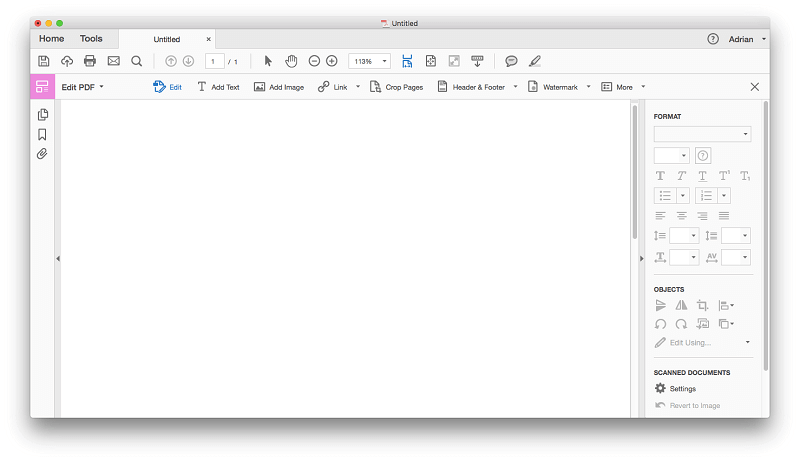
Ол сонымен қатар веб-сайттан жаңа PDF файлын жасай алады немесе сканерлей алады. Сканерленген қағаз құжаттарымен жұмыс істегенде, Acrobat оптикалық таңбаларды тану керемет. Қолданба қаріпті нөлден автоматты түрде жасау керек болса да, мәтін танылып қана қоймайды, сонымен қатар дұрыс шрифт де пайдаланылады. Күрделі PDF пішіндерін нөлден бастап немесе басқа қолданбадан импорттау арқылы да жасауға болады.

Электрондық қолтаңбаларға енді Document Cloud арқылы қолдау көрсетіледі және Acrobat қолданбасының Толтыру және қол қою мүмкіндігі сізге мүмкіндік береді пішінді қолтаңбамен толтыру үшін қолданбаны пайдалану және Қол қоюға жіберу мүмкіндігі басқалар қол қою және нәтижелерді бақылау үшін пішінді жіберуге мүмкіндік береді.
Acrobat өңдеу мүмкіндіктері мыналар: сонымен қатар жоғары сапалы және жаңа мәтін мүмкінол келесі бетке автоматты түрде ауыспаса да, мәтін жолағында ағу үшін.

Беттер мен кескіндердің екеуін де қосуға, қайта реттеуге және жоюға Acrobat көмегімен оңай қол жеткізуге болады. Берілген бөлектеу және жабысқақ жазба құралдарын пайдалану арқылы белгілеу оңай.

Adobe жаңа деңгейге көтеретін тағы бір мүмкіндік - жұмысыңызды экспорттау және бөлісу мүмкіндігі. PDF файлдарын Microsoft Word, Excel және PowerPoint сияқты көптеген пішімдерде экспорттауға болады, дегенмен күрделі құжаттар басқа қолданбада дұрыс көрінбеуі мүмкін. PDF файлдарын Document Cloud қолданбасында басқалармен Send & Track мүмкіндігі және әртүрлі құпиялылық пен қауіпсіздік мүмкіндіктері қол жетімді.
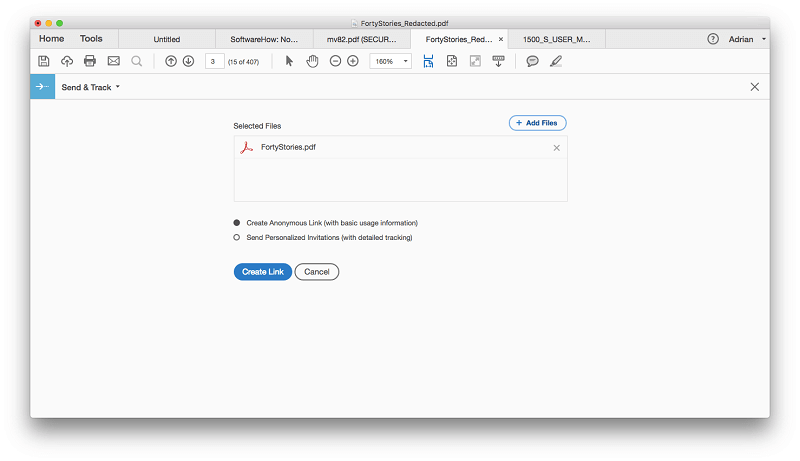
Adobe - анықтамалық құжаттарды, форумдарды және қолдау арнасын қамтитын кең қолдау жүйесі бар үлкен компания. Телефон және чат қолдауы қолжетімді, бірақ барлық өнімдер мен жоспарлар үшін емес.
Acrobat Pro DC алыңызБасқа жақсы PDF өңдеу бағдарламалық құралы
1. PDFpen

PDFpen — танымал тек Mac компьютеріне арналған PDF өңдегіші және көптеген адамдарға тартымды интерфейсте қажет мүмкіндіктерді ұсынады. Маған қолданбаны пайдалану ұнады, бірақ ол PDF Expert сияқты сезімтал емес, PDFelement немесе Acrobat Pro сияқты күшті емес және екеуінен де қымбат. Бірақ бұл, әрине, Mac пайдаланушылары үшін күшті, сенімді нұсқа. Қолданбада белгілеу құралдарының жақсы саны бар және мен оларды пайдалану оңай деп таптым.
Мәтінді өңдеу түймесін басу арқылы орындалады.Correct Tex t түймесі және қателерді түзетуге жарамды.
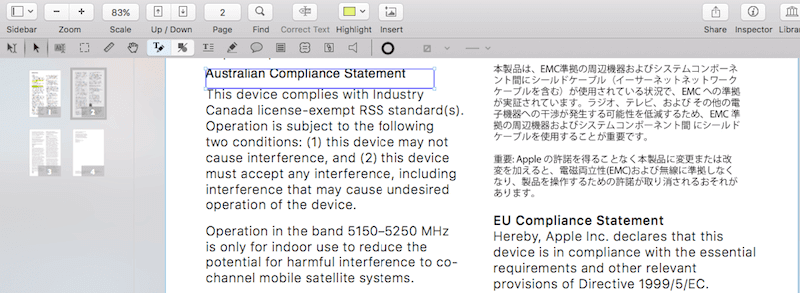
Қолданба сканерленген құжаттарды импорттау кезінде тамаша OCR мүмкіндігіне ие және Pro нұсқасы PDF пішіндерін жасай алады. PDF форматын Word форматына экспорттау өте жақсы және ресми веб-сайтта пайдалы бейне оқулықтар, білім базасы және PDF пайдаланушы нұсқаулығы бар. Бұл қолданба туралы пікірлер әрқашан оң және пайдаланушылар бақытты болып көрінеді.
2. Able2Extract Pro

Able2Extract Professional (Mac, Windows, Linux) мүлдем басқаша осы жиынға енгізілген басқа қолданбаларға қарағанда. Ол PDF файлдарын өңдей және белгілей алады (бірақ біз қамтитын басқа қолданбалардың ешқайсысы сияқты емес), оның нақты күші қуатты PDF экспорттауында және түрлендіруде жатыр.
Егер сіз мыналар үшін ең жақсы қолданбаны іздесеңіз PDF файлдарын басқа пішімдерге түрлендіру, міне, осы. Ол PDF файлын Word, Excel, OpenOffice, CSV, AutoCAD және т.б. файлдарға экспорттай алады және PDF файлының бастапқы пішімі мен орналасуын сақтай отырып, экспорт өте жоғары сапалы.
Қолданбада экспорттаудың кең мүмкіндіктері бар. сіз іздеген нақты нәтижені жасау үшін бұрмалауға болады. Мен күрделі PDF брошюрасын OpenOffice .ODT пішіміне экспорттауға тырыстым және ақау таба алмадым. Ол сіз ойлағандай мінсізге жақын болды.

Able2Extract тек экспорттаумен ғана шектелмейді — ол PDF файлдарындағы мәтінді өңдеуге (бір фразаны бір уақытта), жеке ақпаратты өңдеуге, аннотация қосуға, және OCR сканерленген құжаттар. Бірақ

